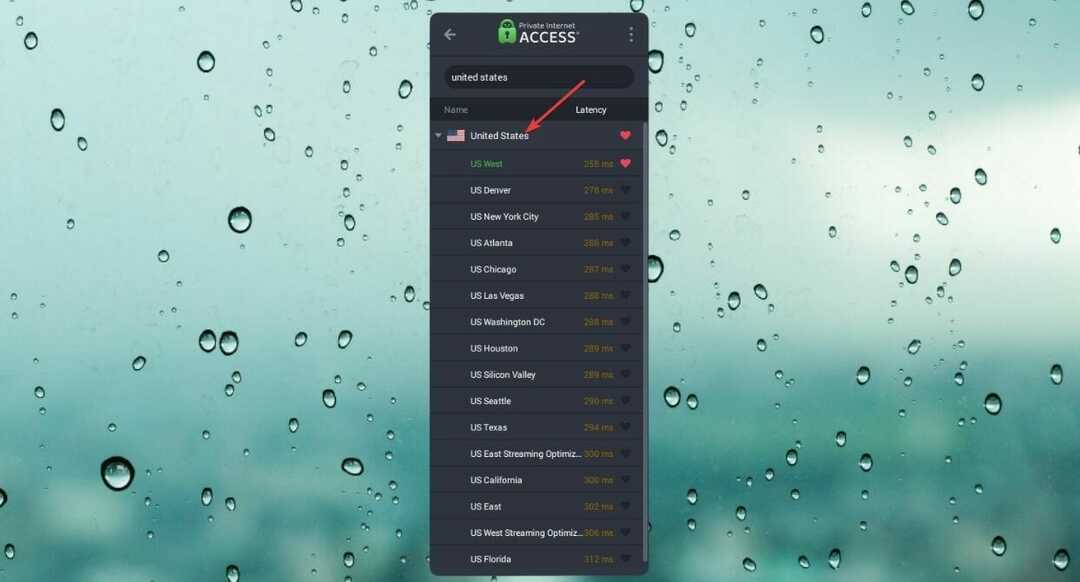- Steam es la plataforma de distribución de juegos más popular del mundo, pero no está libre de fallas, ya que algunos de nuestros lectores han informado problemas con el cliente.
- El mensaje de error Steam no se pudo validar y se volverá a adquirir aparece cuando intentas verificar la integridad del juego para un juego de Steam que falla con frecuencia.
- Ova se problematika javlja zbog učestalosti u mnogim igrama, uključujući CSGO, Fallout: New Vegas, Skyrim, Terraria i mnoge druge.

El mensaje de error de Steamno pudo validar y se recuperará aparece en la pantalla de algunos usuarios cuando intentan verificar la integridad de un juego de Steam que falla frecuentemente.
Uno de nuestros lectores nos dijo que después de que el juego falla, usa la verificación del archivo de integridad del juego, pero recibe el mensaje un archivo no se pudo validar y se recuperará.
Por lo tanto, la opción Verificar la integridad de los archivos del juego no soluciona el bloqueo del juego cuando aparece ese mensaje de error.
¿Qué significa el que un archivo no se pudo validar y será readquirido?
Durante la verificación de la integridad del juego, Steam pasa por un processo de comparación de todos los archivos de su juego instalado con el del servidor.
Por lo tanto, el error significa que durante esta verificación, uno de los archivos no estaba a la par con el original y falla la verificación.
¿Por qué no se validan mis archivos de Steam?
Hay varias razones por las que los archivos del juego Steam no se validan, incluida la corrupción de archivos, los sectores defectuosos en su disco, el cambio de nombre casental de los archivos y más.
Y este error va más allá de no validar un archivo. Los usuarios informaron que el error ocurrió cuando 2,3,4,18,33archivos no se validaron y se volverán a adquirir. Además, hay varios juegos en los que se produce este error, como:
- CSGO
- Skyrim
- Elden Ring
- Fallout: New Vegas, Terraria
- Warfare 2 (MW2)
- Kovčeg
No hay ninguna solución garantizada específica para ese error, pero estas son algunas resoluciones que podrían arreglarlo.
¿Qué hacer si Steam dice que un archivo no se pudo validar y se recuperará?
- ¿Qué significa el que un archivo no se pudo validar y será readquirido?
- ¿Por qué no se validan mis archivos de Steam?
- ¿Qué hacer si Steam dice que un archivo no se pudo validar y se recuperará?
- 1. Izbacite CHKDSK
- 2. Deaktiviraj kortafuegos Windows Defendera
- 3. Realice un inicio limpio
- 4. Možete instalirati Steam i potražiti Registro
1. Izbacite CHKDSK
- Presione la tecla Windows + E para abrir el Explorador de archivos.
- Haga clic en Esta PC a la izquierda de la ventana del Explorador de archivos.
- Luego, haga clic con el botón derecho en la unidad que necesita para ejecutar un análisis CHKDSK y seleccione Propiedades.
- Seleccione la pestaña Herramientas y presione el botón Verifikar.

- Incluso si aparece una ventana que indica que no se requiere escanear, seleccione la opción Escanear unidad.
El error de Steam no se pudo validar y se volverá a adquirir puede deberse a sectores de disco defectuosos.
Algunos usuarios de la Unidad lo han confirmado y la herramienta Check Disk (CHKDSK) puede reparar los sectores de la unidad para ispravak pogreške Steam no pudo validar.
2. Deaktiviraj kortafuegos Windows Defendera
- Haga clic en Inicio, ingrese vatrozid Windows y selectione Vatrozid Windows Defendera.

- Ahora, haz clic hr Aktivirajte ili deaktivirajte vatrozid Windows Defendera.

- Haga clic en Deaktivirajte vatrozid Windows Defendera para redes públicas y privadas y presione el botón Aceptar.

Vatrozid Windows Defendera ulazi u sukob sa Steamom za korisnike. Por lo tanto, Steam-ova pogreška i valjanost valjanosti deberse blokove vatrozida.
3. Realice un inicio limpio
La siguiente solución te mostrará el método correcto para ejecutar un inicio limpio y así arreglar el error de Steam el archivo no se pudo validar y se readquirirá.
1. Presiona Windows + R para abrir Ejekutar, opisati msconfig y presiona Unesi o haz clic hr u redu.

2. En la pestaña Općenito, selecciona la opción Inicio Selectivo y desmarcaCargar elementos de inicio. Luego, marka Cargar servicios de system g User configuración original de inicio.

3. Dirígete a la pestaña Servicios y selecciona la opción Esconder los servicios de Microsoft.

4. Haz clic en Deshabilitar todo para desmarcar todos los servicios de terceros.

5. Presiona los botonesAplicarg u redu. Luego, haz clic en el botónReiniciar en la ventana de diálogo que se abre.
Si el inicio limpio soluciona el problem, los usuarios deben dejar las utilidades antivirus de terceros o el software de optimización del sistema fuera del inicio del sistema.
Alternativno, možete sakupiti Steam na popisima izuzetaka korisnih antivirusnih programa.
- ExitLag No Funciona: 3 Métodos Para Volver a Conectarte
- 7 rješenja za pogrešku 0x80070005 iz Microsoft Storea
- Rješenje: Mi Carpeta de Descargas No Responde [Windows 10]
- Qué Hacer si Windows 11 No Reconoce el Control de PS4
- Qué Hacer si el Teclado Sigue Escribiendo Automaticamente
- 6 savjeta za Cuando Opera GX No se Abre [o se Abre y se Cierra]
- 6 formas de corregir la instrucción en la memoria referencijada 0x00007ff
- 5 savjeta za postavljanje pogreške u vezi s HDMI-jem na vašem uređaju
- Kako preuzeti i instalirati Safari u sustavu Windows 11 Fácilmente
- 3 rješenja za upućivanje na pogreške za Windows 11
- El Mejor Navegador za Xbox [Xbox One, Series X]
- Rješenje: nema pokretanja sesije na Xboxu [Windows 10]
4. Možete instalirati Steam i potražiti Registro
BILJEŠKA
Recomendamos que guardes la carpeta Steamapps en otra ubicación antes de iniciar el procedimiento, de lo contrario podrías perder la información de tu juego.
- Presiona la tecla Windows + R para abrir Ejekutar, ingresa appwiz.cpl en la barra y haz clic en u redu o presiona Unesi.

- Selectiona Steam y haz clic hr Desinstalar.

- Selecciona la opción Sí para confirmar.
- Reinicia Windows después de installer Steam.
- Para escanear el registro, preuzmite i instalirajte Fortect.
- Scanea la PC za otkrivanje oštećenih arhiva registra.

- Selecciona todas las casillas del registro para el processo de reparación.
- Presiona el botón de Reparación de Inicio para arreglar todos los problemas seleccionados.

- Finalmente, ponovno instalirajte aplikaciju Steam usando el web mjesto Steam-a na računalu.
Algunos usuarios han dicho que han solucionado el error Steam no pudo validar al desinstalar Steam y luego escanear el registro. Ponovno instalirajte softver ažurirajući Steam arhive. El limpiador de registro borrará las entradas de registro sobrantes.
Además, también puede intentar omitir el cliente Steam iniciando el juego (que generalmente falla) desde la carpeta común de Steamapps. El iniciador del estará en una subcarpeta win32 o win64 dentro de la carpeta del juego.
Esas son algunas de las resoluciones que lo ayudarán a corregir el error Steam no pudo validar. También te puede interesar nuestra guía, que incluye las mejores formas de corregir la verificación de la integridad de los archivos del juego que no funcionan.
Para cualquier otra sugerencia o pregunta, no dude en utilizar la sección de commentarios a continuación.
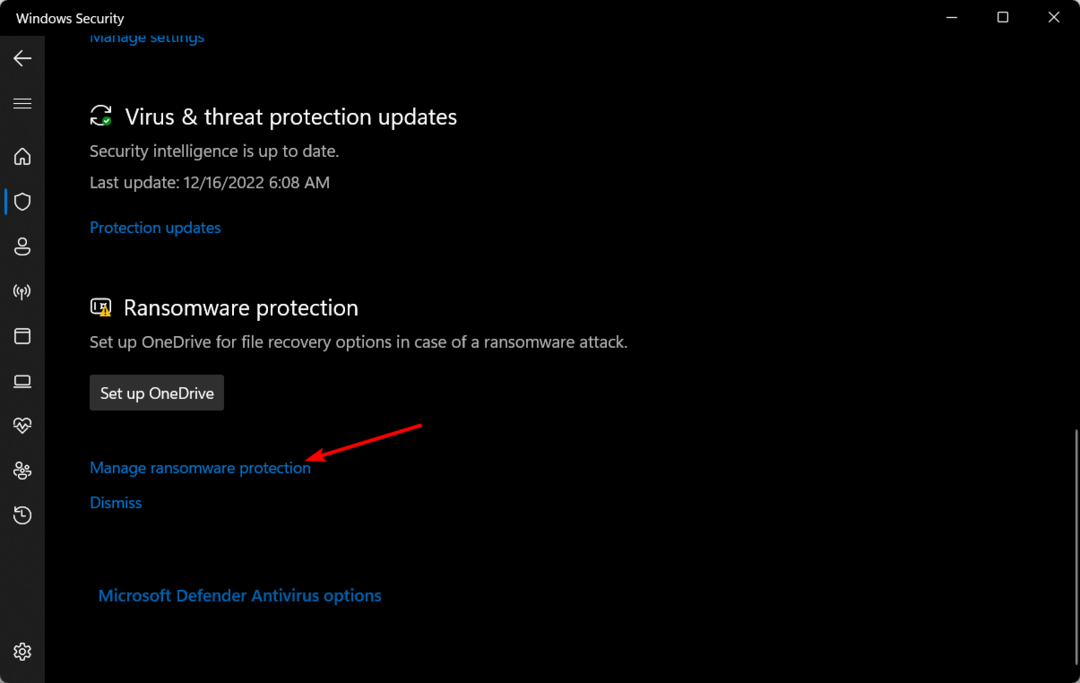
![RaiPlay ne radi s VPN-om? Napravi to! [Radi]](/f/7c96dfb957d3c7046f0780cbee372fff.jpg?width=300&height=460)